WordPress'te “Planlanmış Bakım için Kısa Süreli Kullanılamıyor” Hatası Nasıl Onarılır
Yayınlanan: 2020-11-04Çok sık olarak, WordPress üzerinde çalışırken 'Planlanmış bakım için kısaca kullanılamıyor' gibi bir mesaj görüyoruz. Bu mesaj özellikle WordPress çekirdeği, eklentiler veya temalarla çalışırken görünür. Daha açık olmak gerekirse, önceden yüklemiş olduğunuz eklentileri veya temaları güncellemeye çalıştığınızda 'planlanmış bakım için kısa süreliğine kullanılamıyor' mesajı görünür. WordPress web sitesi güncellemeyi tamamlayamadığında ve bakım modunda kaldığında, "planlanmış bakım için kısa süreliğine kullanılamıyor" mesajı gösterilir.
Aşağıdaki makalede, "planlanmış bakım için kısa süreliğine kullanılamıyor" sorununu kolaylıkla nasıl çözebileceğinize ışık tutacağız. Bununla birlikte, gelecekte mesajı almaktan kaçınabilmeniz için bu mesajı gösterme nedenini ve hızlı düzeltmeyi tartışacağız.
WordPress'te Neden “Planlanmış Bakım için Kısa Süreli Kullanılamıyor” Gösteriliyor?
“Planlı Bakım için Kısa Süreli Kullanılamıyor” aslında bir hata değildir. Bu daha çok bir bildirimdir. WordPress platformunda temayı veya eklentiyi güncellemeye çalışırken, WordPress önce gerekli dosyaları sunucunuza indirir. Daha sonra bu dosyalar ayıklanır ve güncellenmiş sürüm web sitesine yüklenir. Web sitesi gerekli dosyaları depolama ve çıkarma sürecinden geçerken, “Planlı bakım için kısaca kullanılamıyor. Bir dakika içinde tekrar kontrol edin” mesajı ekrana gelir. Dolayısıyla bu mesajı göstermemizin nedeni, güncelleme süreci hakkında sizi bilgilendirmek içindir.
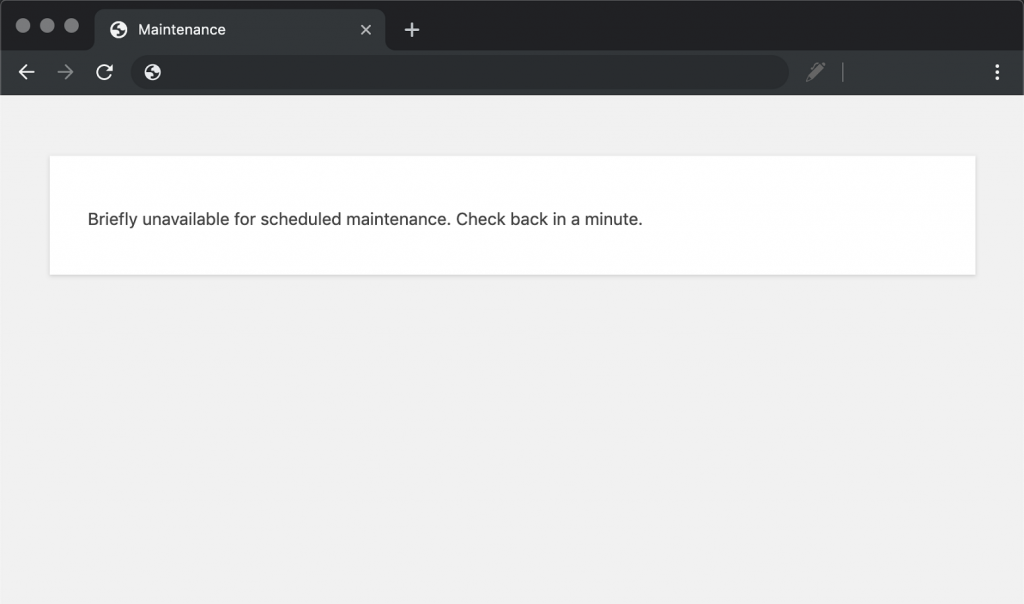
Bakım modu bildirimini oluşturmak için WordPress, web sitenizin kök klasöründe otomatik olarak .maintenance adlı bir dosya oluşturur. Bu dosya geçici bir dosyadır ve güncelleme işlemi tamamlandıktan sonra silinecektir. Normal bir güncelleme işleminde, “Planlı bakım için kısaca kullanılamıyor. Bir dakika içinde tekrar kontrol edin” kısa bir süre için gösterilir. Güncelleme tamamlandıktan sonra bakım dosyasını silecek ve bakım modu devre dışı bırakılacaktır.
Ancak, WordPress barındırma sunucusunun yanıt vermesi uzun sürerse veya düşük bellek sorunu yaşıyorsa, güncelleme komut dosyası zaman aşımına uğrar ve işlemi engeller. Bu olur olmaz WordPress, web sitenizi bakım modundan çıkaracak yer bulamaz.
Bu, "Planlı bakım için kısaca kullanılamıyor" bakım modu bildirimini göstermeye devam edecektir. Bir dakika içinde tekrar kontrol edin” ve manuel olarak düzeltmeniz gerekecek.
“Planlı bakım için kısaca kullanılamıyor” Hatası Nasıl Düzeltilir?
Sitenizi bakım modundan çıkarmak için yapılması gereken ilk şey .maintenance dosyasını kaldırmaktır. Daha önce de belirttiğimiz gibi, .maintenance dosyası web sitesinin kök klasöründe bulunacaktır. FTP kullanarak dosyayı kaldırabilirsiniz.
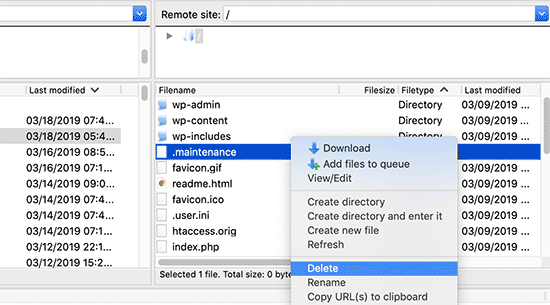
.maintenance dosyasını bulmakta sorun yaşarsanız, gizli dosyaları göstermek için FTP istemcisini kontrol ettiğinizden emin olun. Filezilla ile gizli dosyaları görmek için ayarları değiştirebilirsiniz. Menü çubuğundan Sunucu > Gizli dosyaları göstermeye zorla seçeneğine gitmeniz gerekecek.
Bakım dosyasını kaldırdıktan sonra web sitesi bakım modundan çıkacak ve hata düzeltilecektir. Öte yandan, FTP'yi nasıl kullanacağınızı bilmiyorsanız, dosyayı yine de kaldırabilirsiniz. WordPress barındırma kontrol panelinizde Dosya Yöneticisine gitmeniz gerekecek. Dosya yöneticisine girdikten sonra, .maintenance dosyasını arayabilir ve dosyayı dosya yöneticisinden kaldırabilirsiniz.
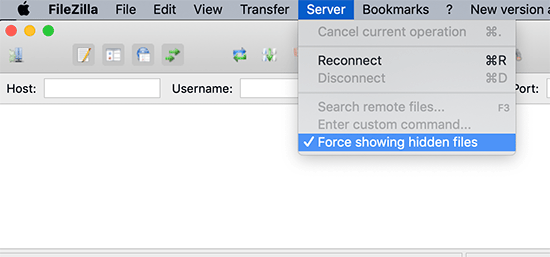
Dosyayı dosya yöneticisinden sildikten sonra “Planlı bakım için kısaca kullanılamıyor. Bir dakika içinde tekrar kontrol edin” sorunu çözülecektir.

Nasıl Önlenir “Planlı bakım için kısaca müsait değil. Bir dakika içinde tekrar kontrol edin ”Gelecekte?
Daha önce de belirttiğimiz gibi, “Planlı bakım için kısaca kullanılamıyor” nedenlerinden biri, sunucunun daha yavaş yanıt vermesi veya web sitesi barındırma sağlayıcısının sonundaki düşük bellek sorunu olabilir. Bu sorunla kolayca başa çıkmak için barındırma planını daha iyi bir pakete yükseltebilirsiniz. Hosting kapasitenizi güncelleyerek bu sorundan kolayca kurtulabilirsiniz.
Yeni bir pakete yükseltmek istemiyorsanız, eklentinizi ve temanızı birer birer güncelleyerek bu sorunu önleyebilirsiniz. Bu, web sitesinin nefes alması için daha fazla alan sağlayacaktır ve hatanın tekrar meydana gelmesi olası değildir.
Çoğu kullanıcı tarafından sıklıkla yapılan bir diğer hata, tüm eklentilerin güncelleme düğmesine hızlıca tıklamaktır. Bu, WordPress'e istenmeyen bir yük getirir ve bir dakikalık gecikme, WordPress sitenizi bakım moduna alabilir. Bu uygulamadan kaçınmak, web sitenizi yakın gelecekte bu özel hatadan da uzak tutacaktır.
Bakım Modu Bildirimi Nasıl Özelleştirilir
Bu sorunu atlatmanın başka bir yolu var. Herhangi bir güncelleme yüklemeden önce WordPress sitenizi manuel olarak bakım moduna alarak bunu önleyebilirsiniz. SeedProd eklentisini kurarsanız, görev sizin için çocuk oyuncağı olacaktır. Bu eklentinin yardımıyla bildirimi kolayca özelleştirebilirsiniz.
Eklentiyi indirip etkinleştirdikten sonra, Ayarlar > Coming Soon Pro sayfasına gidin ve 'Bakım modunu etkinleştir' seçeneğinin onay kutusunu tıklayın.
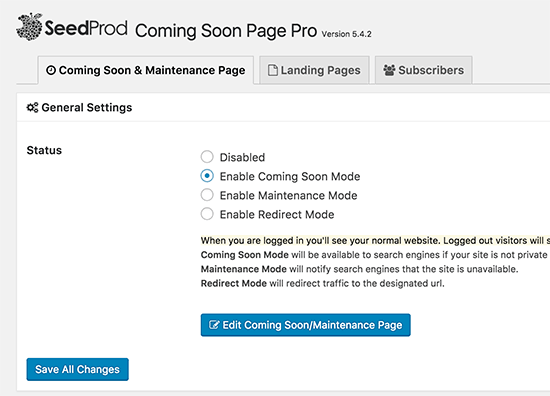
Ardından 'Yakında Düzenle/Bakım Sayfasını Düzenle' düğmesine tıklayın ve bu, SeedProd tema özelleştirici bölümüne yol açacaktır. Yalnızca web siteniz için yaratıcı bir bakım modu sayfası oluşturmak için kolayca bir tema seçebilir ve buna göre değiştirebilirsiniz. Hızlı bir şekilde başlamak için mevcut farklı şablonlar arasından seçim yapabilirsiniz.
WordPress Bakım Modu Hatasını Giderme
Yukarıda belirtilen yöntemleri uyguladıktan sonra bile benzer sorunlarla karşılaşıyorsanız, bu sorunu aşmanın başka yolları da vardır. Aşağıda, birçok kullanıcının karşılaştığı birkaç yaygın sorunu not edeceğiz. Ayrıntılara girelim.
WordPress, Yukarıdaki Güncelleme ve Düzeltme İşleminden Sonra Hala Bakım Modunda Takılıp Kaldı mı?
Yukarıdaki düzeltmeyi ve güncellemeleri uyguladıktan sonra sorun devam ederse, aşağıdakileri yapmanız gerekecektir.
Ana WordPress klasörünüze gidin ve wp-activate.php dosyasını güncelleyin. Bu, .maintenance dosyasının da bulunduğu yerdir.
Bundan sonra, barındırma şirketinizin dosya yöneticisini kullanarak dosyaya erişmeniz veya dosyayı FTP kullanarak indirmeniz istenecektir. Ardından, aşağıdaki kodu bulun:
define ('WP_INSTALLING', true)ve true'yu false ile değiştirin.
Kodun son hali şöyle görünecek:
define ('WP_INSTALLING', false)Yapılan değişiklikleri kaydedin ve dosyayı FTP ile hosting sunucunuza yükleyin. Hosting firmasının dosya yöneticisini kullanıyorsanız, değişiklik modunu kaydedin ve bakım modundan çıkabilirsiniz. Bunlar, "planlı bakım için kısa süreliğine kullanılamıyor" sorununu gidermek için uygulamanız gereken adımlar ve güncellemelerdir. Bunlar genellikle sorunu çözen düzeltmelerdir. “ Planlı bakım için kısa süreliğine kullanılamıyor ” sorunuyla ilgili bu makalenin yardımcı olduğunu umuyoruz.
İçeriğimizi beğendiyseniz, blogumuza da göz atmayı unutmayın.
